cad怎么修改标注样式(cad修改标注样式教程)
本文讲解:“cad怎么修改标注样式(cad修改标注样式教程)”以下是相关内容。
CAD梦想画图中如何修改标注样式?
1.线
(1)点击工具栏中的“格式——标注样式”,在标注样式管理器界面中,选择“IOS—25”,然后点击修改按钮。
标注样式
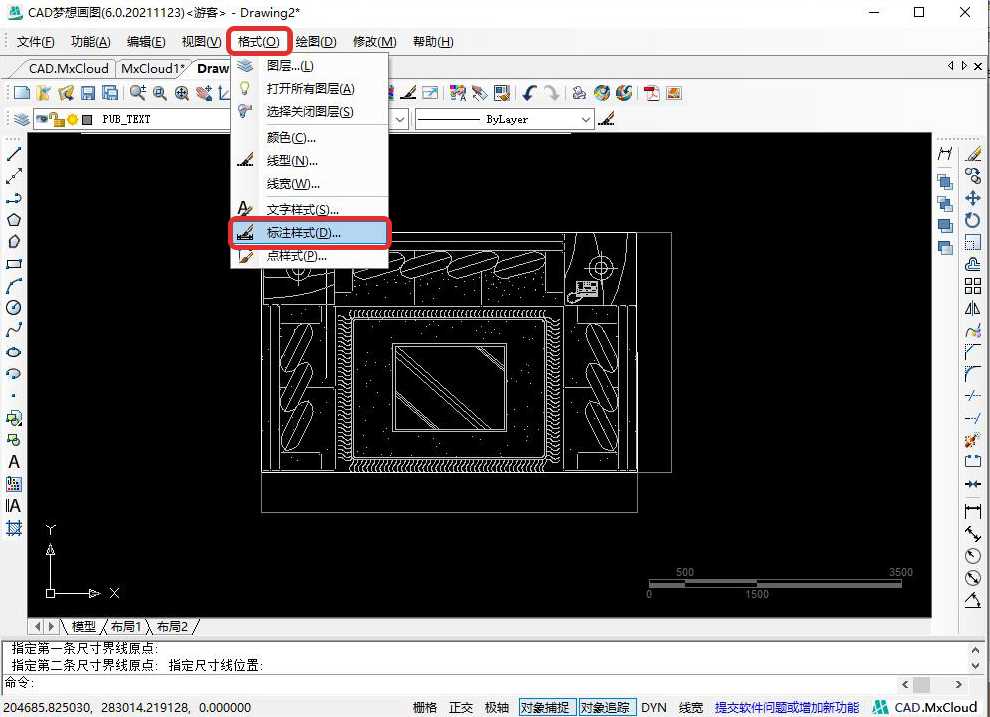
修改按钮
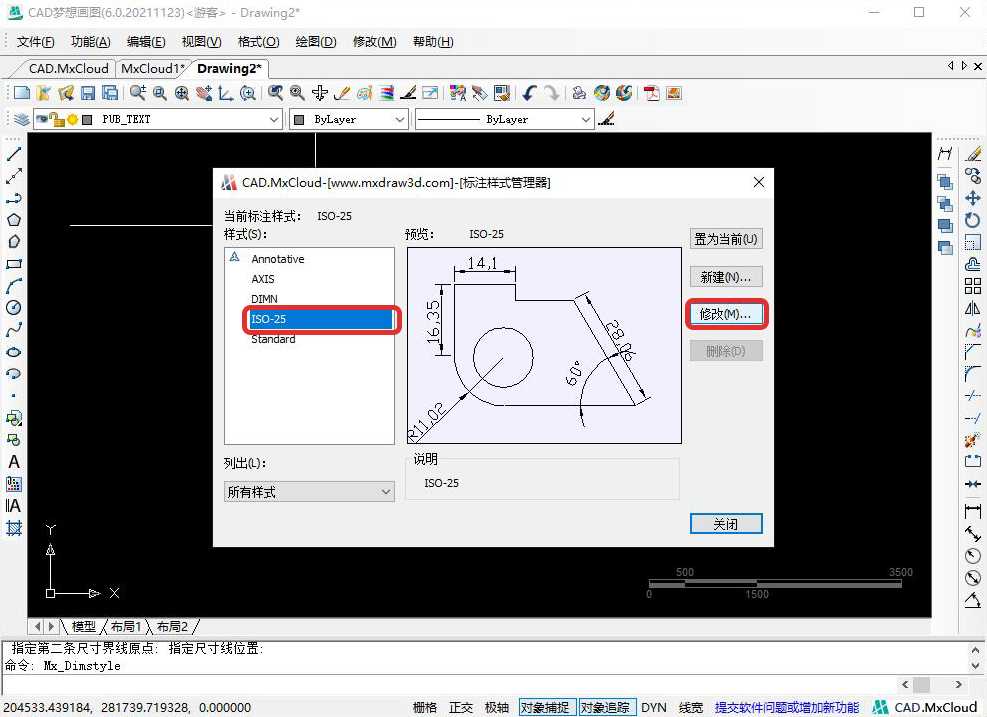
(2)弹出修改界面,首先选择修改线样式,将尺寸线与尺寸界线的颜色修改为需要的颜色。
(3)超出尺寸界线数值修改为2,起点偏移量修改为3,再勾选固定长度的尺寸界线,并输入长度为3。
修改线样式
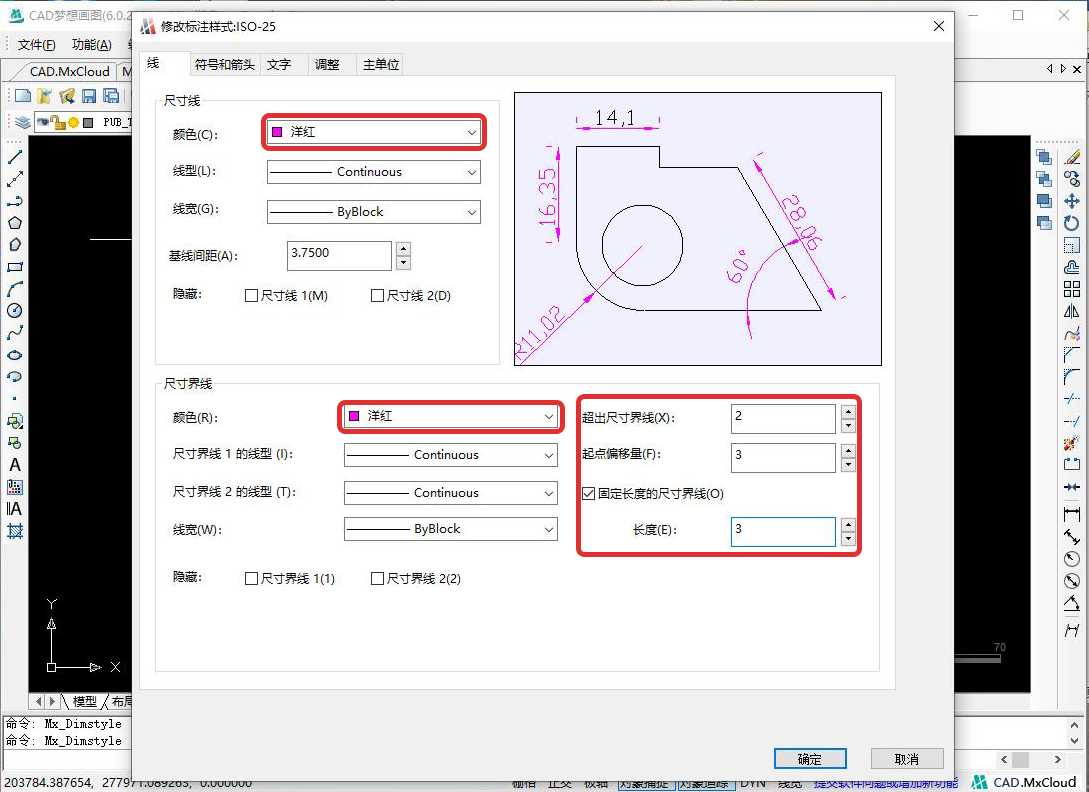
2.符号和箭头
选择建筑标记为箭头的第一个第二个符号,引线符号选择为点,然后将箭头大小设置为0.8
符号和箭头
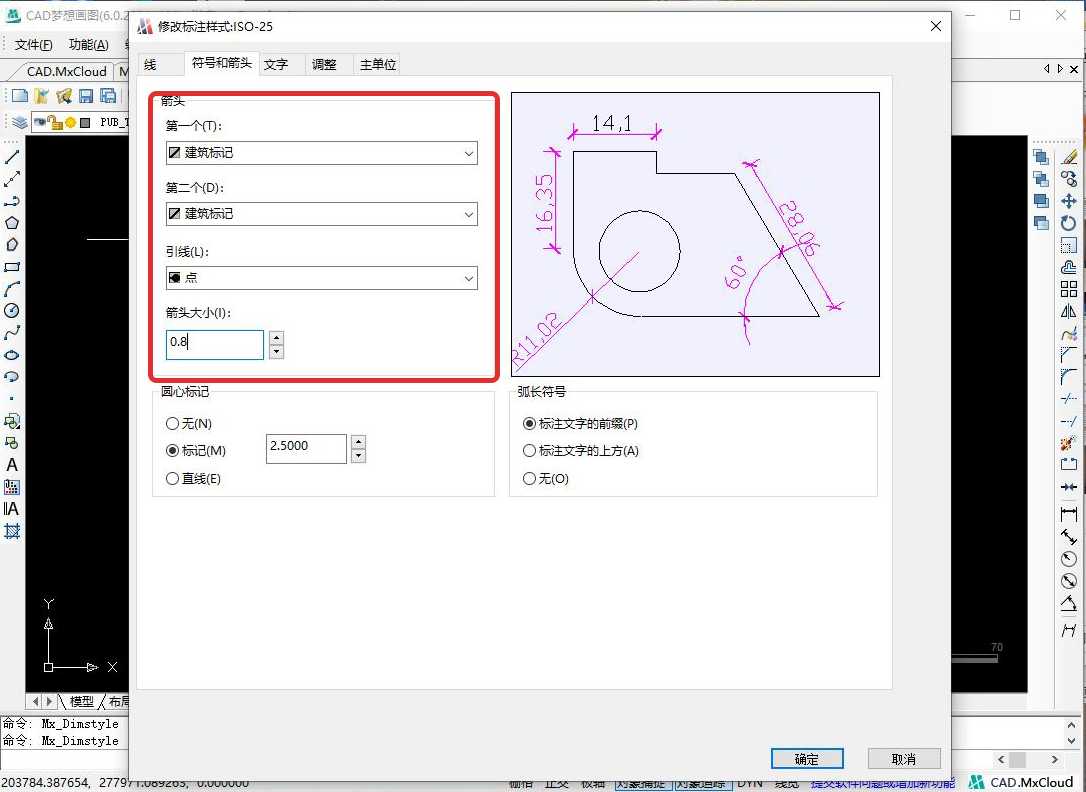
3.文字
文字颜色可以设置为与尺寸线一样的颜色,文字高度可根据实际情况设置,这里设置为3,文字对齐方式选择IOS标准,文字位置中从尺寸线偏移的数值修改为0.1。
文字
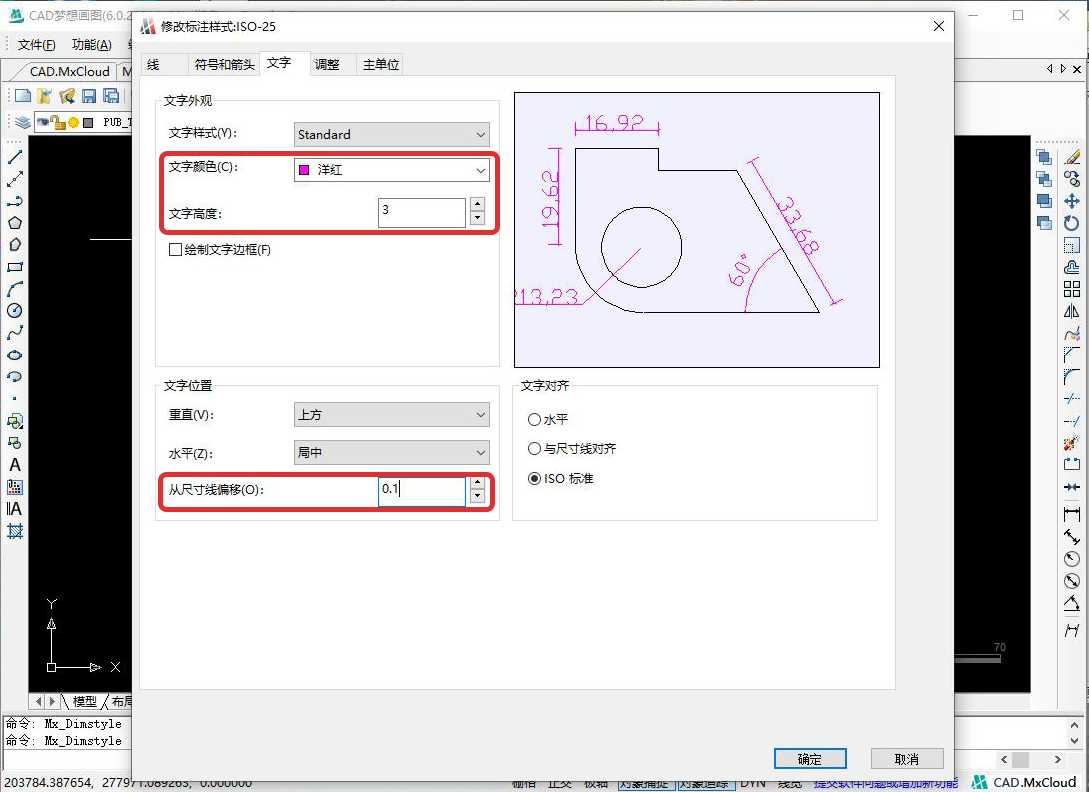
4.调整
调整选项选择文字始终保持在尺寸界线之间,文字位置选择尺寸线上方,不带引线。
调整
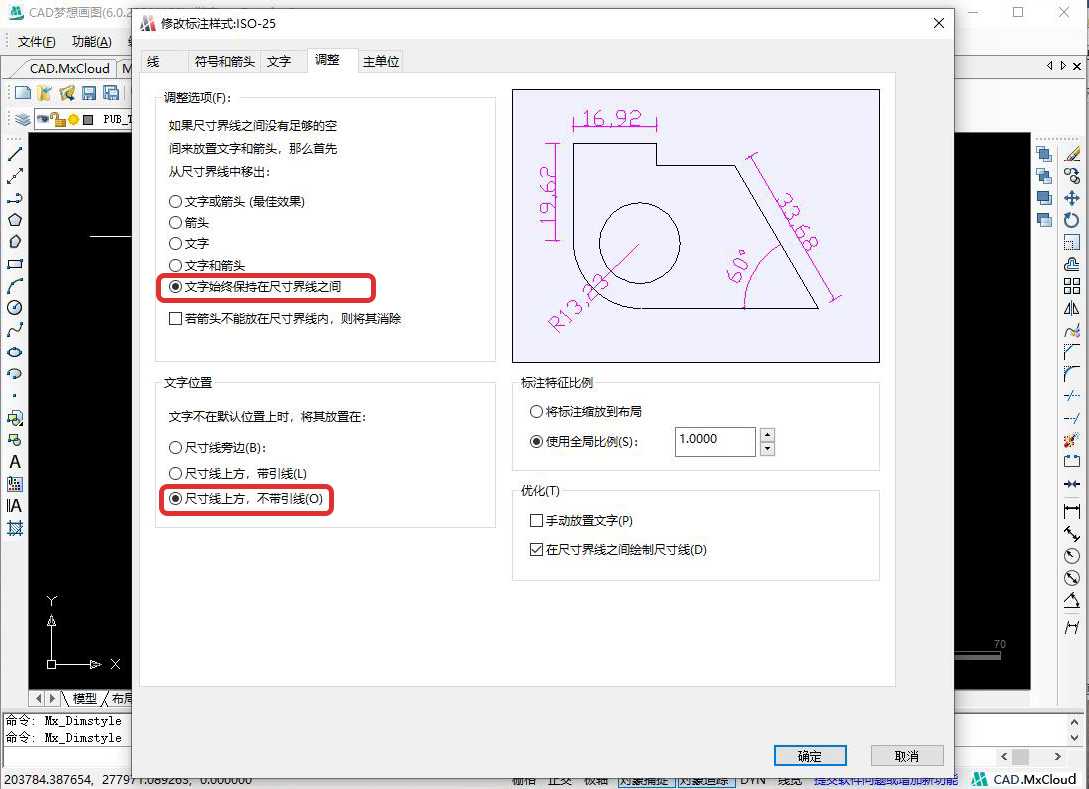
5.主单位
将线性标准的精度一般设置为0,少数情况设置为0.0,比例因子设置根据图形大小设置,这里设置为10。
主单位
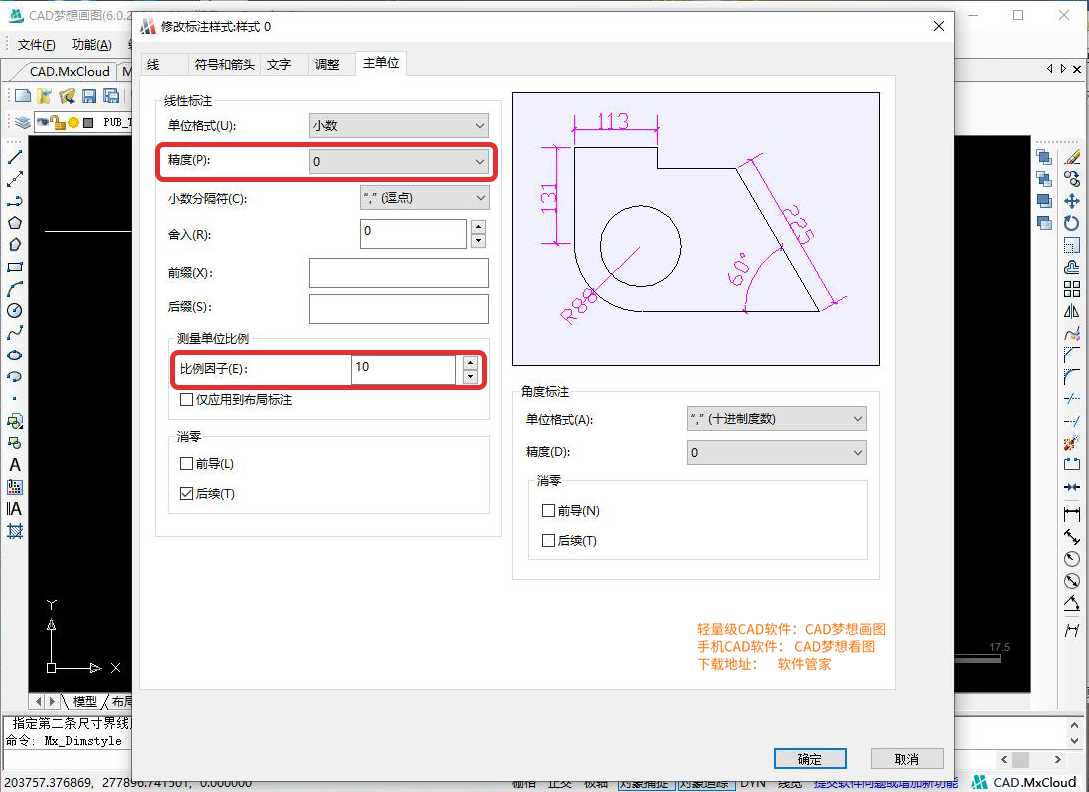
修改完成后点击确定,并将其置为当前然后确定,退出。
文章出自CAD梦想画图官网
温馨提示
以上就是“cad怎么修改标注样式(cad修改标注样式教程)”这篇文章的所有内容了,相信大家也都认真的看完了,如果大家还有不懂的问题,可以通过搜索来获取更多相关的内容,最后记得给小编点个赞以及收藏内容。免责声明:
1、本站所有资源文章出自互联网收集整理,本站不参与制作,如果侵犯了您的合法权益,请联系本站我们会及时删除。
2、本站发布资源来源于互联网,可能存在水印或者引流等信息,请用户擦亮眼睛自行鉴别,做一个有主见和判断力的用户。
3、本站资源仅供研究、学习交流之用,若使用商业用途,请购买正版授权,否则产生的一切后果将由下载用户自行承担。
4、侵权违法和不良信息举报 举报邮箱:cnddit@qq.com


还没有评论,来说两句吧...